Как удалить Winlock?
Ваш вопрос:
Как удалить Winlock?
Ответ мастера:
Вирусы типа Winlock пожалуй, являются одними из самых неприятных видов вредоносных программ. Они способны подвергнуть растерянности даже опытных пользователей. Экран ПК неожиданно показывает сообщение о том, что компьютер заблокирован. Чтобы разблокировать его, нужно выслать СМС на короткий номер. Естественно, сообщение не бесплатно. Любые же попытки обхода блокировки якобы влекут уничтожение информации. Что особенно неприятно, компьютер на самом деле не реагирует на действия пользователей, что не дает возможности ни зайти в меню «Пуск», ни выполнить запуск Диспетчера задач.
Для удаления Winlock необходимо как-то добраться до меню «Проводник». Это нелегко сделать, но все же возможно. Приводим очередность требуемых шагов, если появится Winlock.GEN (это окно, смысл текста в котором сводится к требованию денег, оно ярко-красного цвета).
Нажимаем клавишу «Shift», удерживаем до того момента, пока не появится окно Windows, предлагающее включить режим фильтрации клавиш. Нажмем «Параметры». В результате откроется диалоговое окно, в котором можно выполнить настройку специальных возможностей.
Нажмем правой кнопкой мышки на любом элементе диалога. Откроется контекстное меню из единственного окна, выглядящее как «Что это такое?». Выберем это окно кликом левой кнопки мыши. В результате откроется окно небольших размеров, в котором расположен текст подсказки.
-
Щелкнем правой кнопкой мышки на тексте подсказки. Это повлечет появление контекстного меню из 2 окон. Одно из них - «Копировать», другое - «Печать раздела». Выберем «Печать раздела». Таким образом, появится окно, в котором можно выбрать принтер.
Щелкнем правой кнопкой мышки на элементе «Установка принтера». Появится контекстное меню. В нем выберем «Установить принтер». В появившемся мастере установки принтеров нажмем «Далее». Укажем, что требуется установка локального принтера, при этом обязательно снимем флажок с «Автоматического определения принтера».
Далее перед нами окно выбора порта подключения принтера. Нажимаем «Далее». В открывшемся окне выбора производителя нажмем «Установить с диска». В появившемся окне с предложением установки диска с драйвером нажимаем «Обзор». В окне, в котором выбирается папка, содержащая драйвер, щелкнем правой кнопкой мышки на любой папке. Контекстное меню – в нем выбираем «Проводник».
Далее появится сообщение об ошибке, которое сгенерирует вирус. Нужно игнорировать его, потому что нами получен доступ к меню «Пуск». Теперь черед запуска антивирусного программного обеспечения (для этого сгодится модуль CureIt, либо Kaspersky Virus Removal Tool. Разумеется, нужно предварительно сбросить их на диск или флешку). Также можно просто удалить вирус из папки Local Settings – Temp. Заражены здесь лишь файлы с именем, начинающимся на don. Однако тут можно удалить без ущерба все файлы, т.к. важными для системы они не являются.
Для удаления Winlock других версий, можно использовать бесплатный генератор кодов, который расположен на сайте Лаборатории Касперского.
Борьба с смс-вирусами
- на монитор вашего компьютера выскочило объявление о том, что Windows заблокирован?
- вас просят отправить смс, чтобы разблокировать систему?
- висящий баннер не дает вам работать на компьютере?

Наши лучшие цены
вызОВ СПЕЦИАЛИСТА
Звоните — мы сможем вам помочь!
предупреждение
-
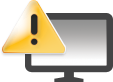
Если вы решитесь обратиться к знакомым, заплатить вымогателям, это может повлечь за собой потерю денег, времени, информации, компьютера.
А еще вы можете попробовать решить эту задачу своими собственными усилиями, зайти на нашу страницу. Попробуйте его использовать и возможно это решит вашу проблему.
Однако, даже если баннер исчезнет, у вас не останется уверенности, что вирус будет полностью удален.
-
 Решение о самостоятельном ремонте принимается пользователем с учётом сложности поломки. Если у Вас есть значительный опыт
в ремонте компьютеров, а неполадка не является значительной, то, возможно, Вы справитесь и сами.
Решение о самостоятельном ремонте принимается пользователем с учётом сложности поломки. Если у Вас есть значительный опыт
в ремонте компьютеров, а неполадка не является значительной, то, возможно, Вы справитесь и сами. Но если хотя бы одно из названных условий отсутствует, то надёжнее будет обратиться к профессионалам нашей компании.
Девиз нашей компании — качество выше цен!
Наша компания не миф, а реальность!
Вы всегда можете найти нас здесь..
Мы ни от кого не скрываемся, работаем честно, все наши реквизиты тут
О качестве нашей работы вы можете судить, по растущему числу обращающихся к нам людей, по отзывам клиентов на нашем сайте или в Yandex, Google.
Наши сотрудники:
- смогут избавить вас от внешней оболочки вируса – смс-баннера,
- от всех корней существования этой программы.
- установят антивирусную программу
- дадут необходимые разъяснения
- ответит на все ваши вопросы и посоветуют, как в дальнейшем избегать подобных проблем.
Обртитесь к нам! Мы - профессионалы!!!
И при необходимости проведут настройку вашей локальной сети.
Мастера нашей компании – это квалифицированные специалисты, которые имеют многолетний опыт по установке операционных систем windows.
-
выявление
и устранение
неисправностикомпьютеров и сетей -
установка
и настройкапрограммного обеспечения,
и антивирусной защиты -
абонентское
обслуживаниекомпьютеров и сетей
и многое другое
-
 На выходных и в праздничные дни
На выходных и в праздничные дни -
 Гарантии
Гарантии
на работы
и комплектующие -
 Высокая квалификация специалистов
Высокая квалификация специалистов -
 Конкуретные низкие цены
Конкуретные низкие цены -
 Моментальная помощь
Моментальная помощь -
 Обучение и консультации
Обучение и консультации
Вопросы и ответы
-
Самостоятельный ремонт компьютеров: Мой компьютер заблокировал вирус и требует отправить определенную сумму на номер билайн для удаления баннера.
Ваш вопрос:
Добрый день! Мой компьютер заблокировал вирус и требует отправить определенную сумму на номер билайн для удаления баннера. Подскажите, пожалуйста, как избавиться от вируса?
Ответ мастера:
Здравствуйте. Ваш компьютер подвергся атаке вируса-вымоготеля. В последнее время обращения в наш сервисный центр с подобными случаями становятся все чаще, поскольку подобные вредоносные программы получили широкое распространение.
-
Самостоятельный ремонт компьютеров: Как удалить Winlock с ПК?
Ваш вопрос:
Как удалить Winlock с ПК?
Ответ мастера:
Есть несколько вариантов, которые позволяют избавиться от этой проблемы, простые и сложные, но в любом случае не нужно звать профессионала, а действовать не спеша, внимательно и следовать рекомендациям.
-
Самостоятельный ремонт компьютеров: Что делать, если компьютер не включается?
Ваш вопрос:
Что делать, если компьютер не включается?
Ответ мастера:
Вы включили свой компьютер, но он не включается. Чтобы это исправить, вам придется сделать следующее: Если ваш компьютер уже включен в сеть, нужно его выключить. Потом включить опять.
-
Самостоятельный ремонт компьютеров: Как разрешить запись?
Ваш вопрос:
Как разрешить запись?
Ответ мастера:
Многие пользователи, имеющие ограниченную учётную запись, сталкиваются с проблемами, которые возникают при записи файлов на съёмные накопители. Конечно, такие неприятности могут возникнуть и при неисправной работе флешки, и при проблемах с форматированием.
-
Самостоятельный ремонт компьютеров: Как научиться самостоятельно ремонтировать компьютер?
Ваш вопрос:
Как научиться самостоятельно ремонтировать компьютер?
Ответ мастера:
В наши дни компьютер стал незаменимым помощником многим людям. И, естественно, что, как и любая другая сложная техника, он в определённый момент времени ломается.
| Программа телепередач Зачем долго искать, здесь есть программа телепередач Первый канал, ТНТ, СТС, Россия и другие www.tvpager.ru |
-
выявление
и устранение
неисправностикомпьютеров и сетей -
установка
и настройкапрограммного обеспечения,
и антивирусной защиты -
абонентское
обслуживаниекомпьютеров и сетей
и многое другое -
абонентское
обслуживаниекомпьютеров и сетей
и многое другое
